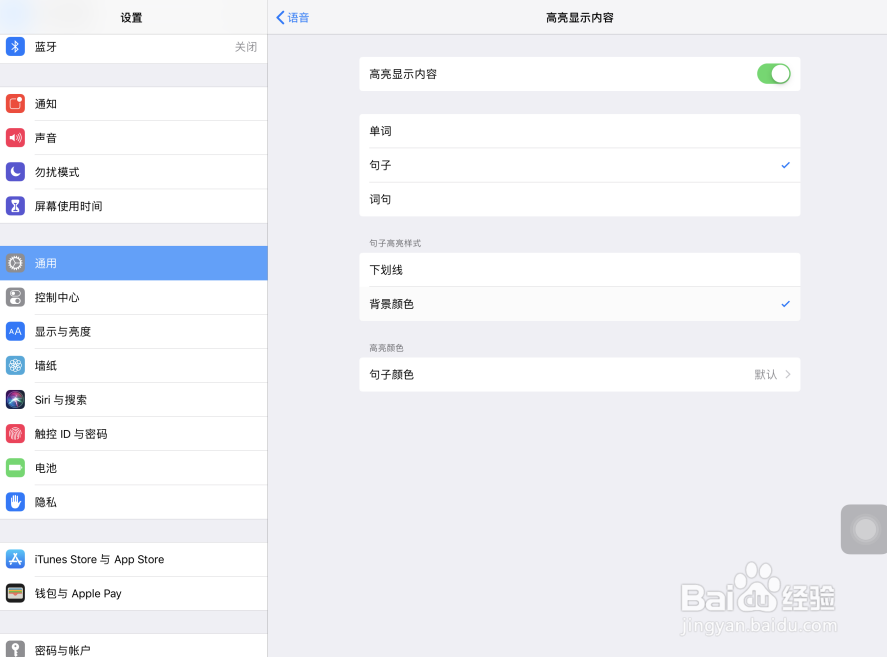如果大家使用过iPad Pro的朗读高折傺俏鲐亮显示功能,应该都知道iOS系统默认状态下是以下划线作为高亮显示方式,如果不想要该默认模式,可以根据自己的需要进行设置修观鲼视防改。那么,iPad Pro屏幕朗读时怎样设置高亮显示文本背景色?

工具/原料
平板电脑:苹果iPad Pro 12.9
电脑系统:iOS 12.3.1
iPad Pro屏幕朗读时怎样设置高亮显示文本背景色
1、点击打开iPad Pro的设置页面,点击页面中的通用选项
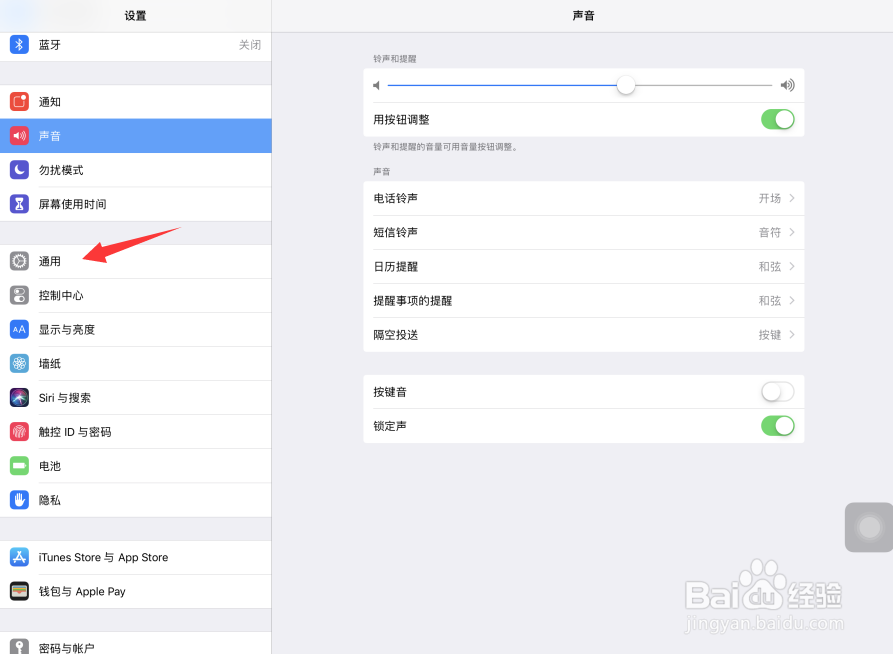
2、在通用设置页面中,点击打开辅助功能选项

3、在辅助功能设置页面当中,点击打开语音
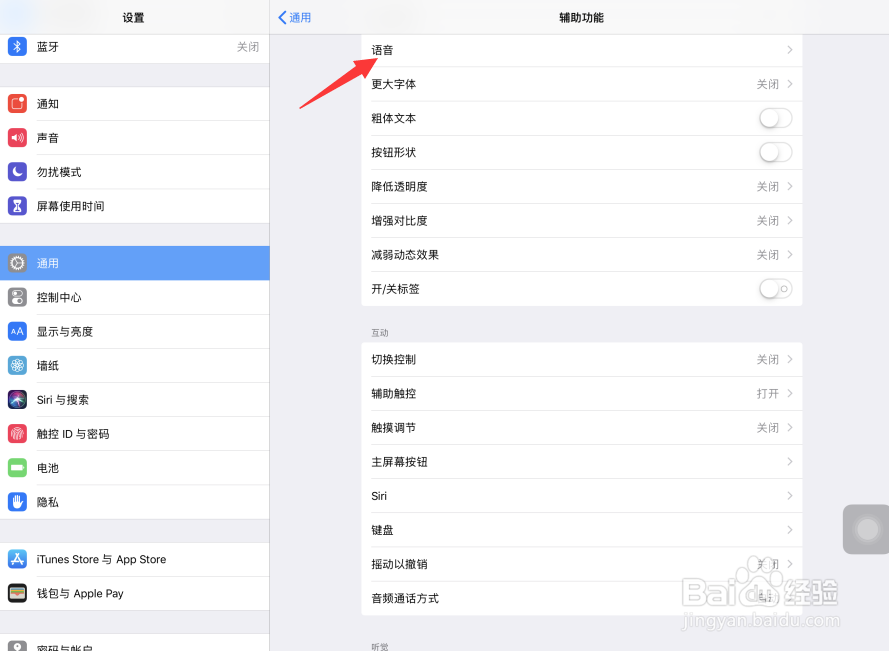
4、进入iOS语音设置页面当中,点击打开高亮显示内容
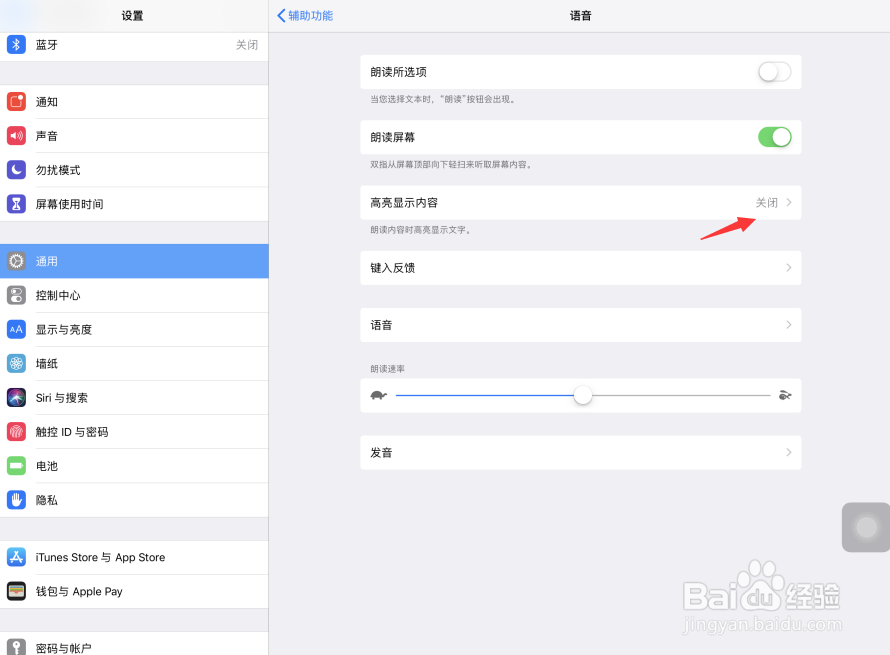
5、在打开的页面中,点击打开高亮显示内容右侧开关按钮
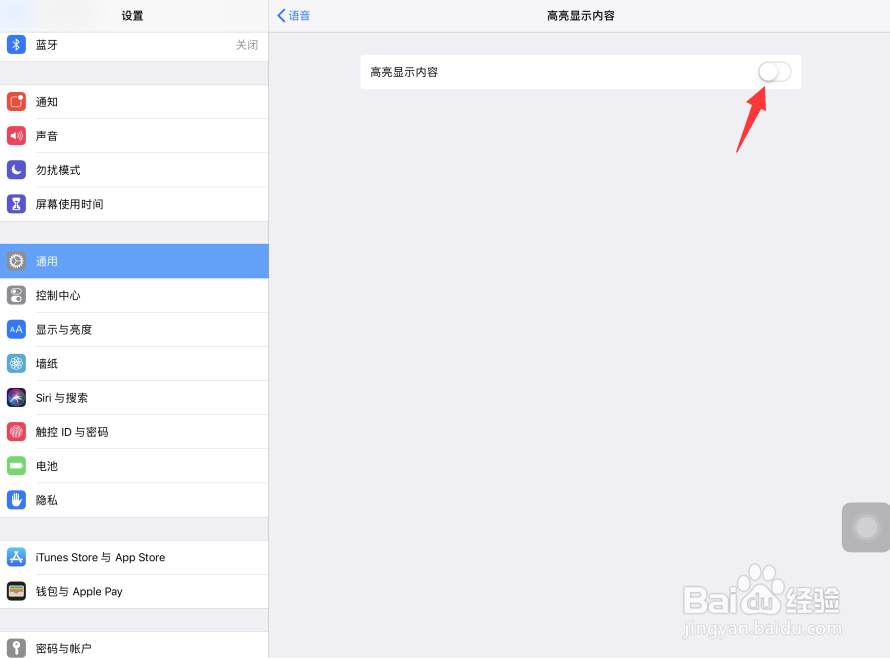
6、在打开页面中,点击选中背景颜色
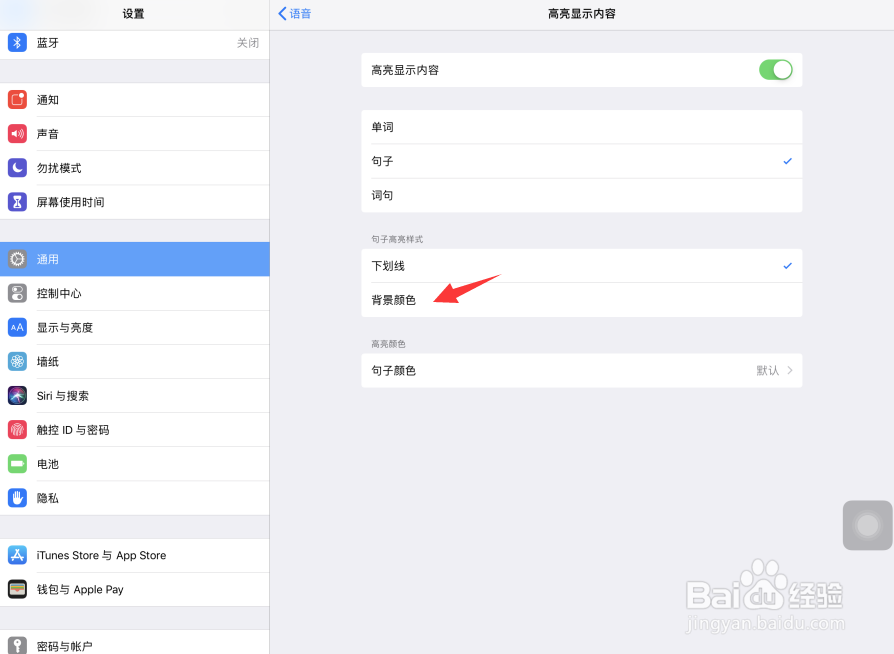
7、这样,以后iPad Pro使用屏幕朗读功能的时候,将会以背景颜色作为高亮显示内容的方式进行展现